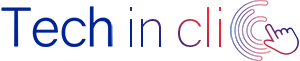Nos disques durs stockent une quantité considérable de données précieuses, qu'il s'agisse de photos souvenirs, de documents importants ou de fichiers professionnels. Cependant, avec le temps, les disques durs peuvent se ralentir, se fragmenter ou même devenir inaccessibles. C'est là qu'intervient le formatage, un processus essentiel pour redonner vie à votre disque dur et assurer une gestion optimale de vos données.
Qu'est-ce que le formatage d'un disque dur ?
Le formatage d'un disque dur consiste à créer une structure de fichiers et de dossiers qui permet au système d'exploitation de lire, d'écrire et d'organiser les données stockées sur le disque. Ce processus implique l'effacement de toutes les données existantes sur le disque, ce qui le rend vierge et prêt à être utilisé de nouveau.
Pourquoi formater un disque dur ?
Le formatage d'un disque dur peut être nécessaire dans plusieurs situations :
- Nouveau disque dur:Avant d'utiliser un nouveau disque dur, il est nécessaire de le formater pour qu'il soit reconnu par votre système d'exploitation.
- Problèmes de performance:Si votre disque dur fonctionne lentement ou se comporte de manière erratique, le formatage peut résoudre ces problèmes en supprimant les fichiers corrompus ou en réorganisant les données.
- Virus ou logiciels malveillants:Si votre disque dur a été infecté par un virus ou un logiciel malveillant, le formatage peut éliminer la menace et protéger vos données.
- Changement de système d'exploitation:Si vous passez d'un système d'exploitation à un autre, il peut être nécessaire de formater votre disque dur pour qu'il soit compatible avec le nouveau système.
Besoin de formater un disque dur ? Peur de perdre vos données ? Faites plutôt appel à un informaticien à domicile pour vous assister. Avec Techinclic, vous profitez d’un service d'assistance informatique à domicile et à distance selon vos besoins et à des tarifs convenables. Pour réserver un rendez-vous avec l’un de nos dépanneurs informatiques, remplissez une demande en ligne ou contactez nous directement par téléphone.
Types de formatage de disque dur
Il existe deux types principaux de formatage de disque dur :
- Formatage rapide:Ce type de formatage crée une structure de fichiers de base sur le disque dur, mais ne scanne pas le disque à la recherche de secteurs défectueux. Il est plus rapide, mais moins complet que le formatage complet.
- Formatage complet:Ce type de formatage scanne le disque dur à la recherche de secteurs défectueux et les marque comme tels. Il est plus lent que le formatage rapide, mais plus sûr et plus fiable.
Comment formater un disque dur sous Windows
- Sauvegardez vos données:Avant de formater votre disque dur, assurez-vous de sauvegarder toutes les données importantes qu'il contient. Vous pouvez utiliser un disque dur externe, un service de cloud storage ou un autre support de stockage pour sauvegarder vos fichiers.
- Ouvrez l'outil de gestion de disque:Cliquez avec le bouton droit de la souris sur l'icône "Ce PC" dans l'explorateur de fichiers et sélectionnez "Gérer". Dans la fenêtre "Gestion de l'ordinateur", cliquez sur "Stockage" puis sur "Gestion des disques".
- Sélectionnez le disque dur à formater:Localisez le disque dur que vous souhaitez formater dans la liste des disques. Cliquez avec le bouton droit de la souris sur le disque dur et sélectionnez "Formater".
- Choisissez le système de fichiers:Dans la fenêtre "Formater le volume", sélectionnez le système de fichiers que vous souhaitez utiliser. Pour Windows, les options courantes sont NTFS (recommandé pour la plupart des utilisateurs) et exFAT (compatible avec Windows et macOS).
- Définissez les options de formatage:Cochez la case "Formatage rapide" si vous souhaitez un formatage rapide, ou laissez-la décochée pour un formatage complet. Vous pouvez également choisir d'activer la compression des fichiers pour économiser de l'espace sur le disque.
- Cliquez sur "Démarrer":Une fois que vous avez sélectionné toutes les options, cliquez sur le bouton "Démarrer" pour lancer le formatage du disque dur. Le processus peut prendre quelques minutes, en fonction de la taille du disque dur et de la vitesse de votre ordinateur.
- Attribuer une lettre de lecteur (facultatif):Une fois le formatage terminé, vous pouvez attribuer une lettre de lecteur au disque dur en cliquant avec le bouton droit de la souris sur le disque et en sélectionnant "Nouvelle lettre de lecteur et un nouveau chemin d'accès".
Formater un disque dur sous macOS
Que vous ayez besoin de nettoyer un ancien disque dur, de le préparer pour une nouvelle utilisation ou de le partager avec un utilisateur Mac, le formatage est une étape essentielle. Heureusement, formater un disque dur interne ou externe sous macOS est un processus simple et direct.
Préparer le formatage de disque dur interne mac
Avant de commencer, assurez-vous d'avoir les éléments suivants :
- Votre ordinateur Mac:Assurez-vous qu'il fonctionne sous une version récente de macOS.
- Disque dur:Identifiez le disque dur que vous souhaitez formater, qu'il soit interne ou externe.
- Câble de connexion (si nécessaire):Si vous formatez un disque dur externe, utilisez le câble USB ou Thunderbolt approprié pour le connecter à votre ordinateur.
- Sauvegarde des données:Si le disque dur contient des données importantes, sauvegardez-les sur un autre support avant de procéder au formatage.
Formater le disque dur sous mac
- Ouvrir l'Utilitaire de disque:Accédez à Finder > Applications > Utilitaires et sélectionnez Utilitaire de disque.
- Identifier le disque dur:Dans la barre latérale gauche, localisez le disque dur que vous souhaitez formater. Il apparaîtra généralement sous son nom ou comme "Disque interne" ou "Disque externe".
- Sélectionner le disque dur:Cliquez sur le disque dur pour le sélectionner. Les informations sur le disque, telles que sa capacité et son format actuel, s'afficheront dans la partie centrale de la fenêtre.
- Effacer le disque:Cliquez sur le bouton Effacer situé en haut de la fenêtre.
- Nommer le disque:Dans la zone de texte Nom, saisissez un nom pour votre disque dur. Ce nom est celui qui apparaîtra dans le Finder et sur le bureau.
- Choisir un format de système de fichiers:Dans le menu déroulant Format, sélectionnez le format de système de fichiers souhaité. Pour une utilisation optimale sur Mac, il est recommandé de choisir Mac OS étendu (journalisé).
- Options de schéma de partition:Dans le menu déroulant Schéma, sélectionnez le schéma de partition approprié. Pour la plupart des cas d'utilisation, GUID est le choix recommandé.
- Options de sécurité (facultatif):Cliquez sur le bouton Sécurité pour afficher des options de sécurité supplémentaires. Vous pouvez choisir d'effacer le disque avec un mode de sécurité plus élevé, ce qui prendra plus de temps mais augmentera la sécurité.
- Confirmer le formatage:Cliquez sur le bouton Effacer pour lancer le processus de formatage.
- Vérifier le formatage:Une fois le formatage terminé, le disque dur apparaîtra sur le bureau et dans le Finder avec le nom que vous lui avez donné. Vous pouvez maintenant commencer à l'utiliser pour stocker vos données.
Conseils supplémentaires
- Si vous souhaitez formater le disque dur pour une utilisation avec un ordinateur Windows, vous pouvez choisir le format exFATdans le menu déroulant Format.
- Si vous rencontrez des problèmes lors du formatage du disque dur, essayez de le reconnecter à votre ordinateur ou de redémarrer votre Mac.
- Si le problème persiste, consultez la documentation de macOS ou contactez le support technique du fabricant de votre disque dur.
Formater un disque dur interne sous macOs
Le processus de formatage d'un disque dur interne est similaire à celui d'un disque dur externe, à quelques exceptions près :
- Sauvegarde des données:La sauvegarde des données d'un disque dur interne est plus complexe car elle peut impliquer l'ensemble de votre système d'exploitation. Il est recommandé d'utiliser Time Machine ou une autre méthode de sauvegarde complète avant de formater un disque dur interne.
- Options de démarrage:Si vous formatez le disque dur interne sur lequel est installé votre système d'exploitation macOS, vous devrez redémarrer votre Mac en mode de récupération pour lancer le processus de formatage. Vous trouverez des instructions sur la façon de procéder dans la documentation de macOS.
Formater un disque dur sous macOS est une opération simple et rapide qui vous permet de préparer le disque pour une nouvelle utilisation, de le partager avec d'autres utilisateurs ou de résoudre des problèmes de performance.
Comment formater un disque dur externe ?
Que vous souhaitiez effacer un ancien disque dur externe, le préparer pour une nouvelle utilisation ou le partager avec un autre utilisateur, le formatage est une étape essentielle. Heureusement, formater un disque dur externe est un processus simple et direct, que vous soyez sur Windows ou macOS.
Préparer le formatage du disque dur externe
Avant de commencer, assurez-vous d'avoir les éléments suivants :
- Votre ordinateur:Assurez-vous qu'il fonctionne sous Windows ou macOS.
- Disque dur externe:Connectez le disque dur externe que vous souhaitez formater à votre ordinateur.
- Câble de connexion:Utilisez le câble USB ou Thunderbolt approprié pour connecter le disque dur à votre ordinateur.
- Sauvegarde des données:Si le disque dur contient des données importantes, sauvegardez-les sur un autre support avant de procéder au formatage.
Formater un disque dur externe sous Windows
- Ouvrir la gestion des disques:Cliquez avec le bouton droit de la souris sur l'icône "Ce PC" dans l'explorateur de fichiers et sélectionnez "Gérer". Dans la fenêtre "Gestion de l'ordinateur", cliquez sur "Stockage" puis sur "Gestion des disques".
- Identifier le disque dur externe:Localisez le disque dur externe que vous souhaitez formater dans la liste des disques. Il apparaîtra généralement sous le nom "Disque externe" ou "Untitled".
- Sélectionner le disque dur:Cliquez avec le bouton droit de la souris sur le disque dur externe et sélectionnez "Formater".
- Choisir un système de fichiers:Dans la fenêtre "Formater le volume", sélectionnez le système de fichiers que vous souhaitez utiliser. Pour Windows, les options courantes sont NTFS (recommandé pour la plupart des utilisateurs) et exFAT (compatible avec Windows et macOS).
- Définir les options de formatage:Cochez la case "Formatage rapide" si vous souhaitez un formatage rapide, ou laissez-la décochée pour un formatage complet. Vous pouvez également choisir d'activer la compression des fichiers pour économiser de l'espace sur le disque.
- Cliquez sur "Démarrer":Une fois que vous avez sélectionné toutes les options, cliquez sur le bouton "Démarrer" pour lancer le formatage du disque dur. Le processus peut prendre quelques minutes, en fonction de la taille du disque dur et de la vitesse de votre ordinateur.
- Attribuer une lettre de lecteur (facultatif):Une fois le formatage terminé, vous pouvez attribuer une lettre de lecteur au disque dur en cliquant avec le bouton droit de la souris sur le disque et en sélectionnant "Nouvelle lettre de lecteur et un nouveau chemin d'accès".
Formater un disque dur externe sous macOS
- Ouvrir l'Utilitaire de disque:Accédez à Finder > Applications > Utilitaires et sélectionnez Utilitaire de disque.
- Identifier le disque dur externe:Dans la barre latérale gauche, localisez le disque dur externe que vous souhaitez formater. Il apparaîtra généralement sous le nom "Disque externe" ou "Untitled".
- Sélectionner le disque dur:Cliquez sur le disque dur externe pour le sélectionner. Les informations sur le disque, telles que sa capacité et son format actuel, s'afficheront dans la partie centrale de la fenêtre.
- Effacer le disque:Cliquez sur le bouton Effacer situé en haut de la fenêtre.
- Nommer le disque:Dans la zone de texte Nom, saisissez un nom pour votre disque dur. Ce nom est celui qui apparaîtra dans le Finder et sur le bureau.
- Choisir un format de système de fichiers:Dans le menu déroulant Format, sélectionnez le format de système de fichiers souhaité. Pour une utilisation optimale sur Mac, il est recommandé de choisir Mac OS étendu (journalisé).
- Options de schéma de partition:Dans le menu déroulant Schéma, sélectionnez le schéma de partition approprié. Pour la plupart des cas d'utilisation, GUID est le choix recommandé.
- Options de sécurité (facultatif):Cliquez sur le bouton Sécurité pour afficher des options de sécurité supplémentaires. Vous pouvez choisir d'effacer le disque avec un mode de sécurité plus élevé, ce qui prendra plus de temps mais augmentera la sécurité.
- Confirmer le formatage:Cliquez sur le bouton Effacer pour lancer le processus de formatage.
- Vérifier le formatage:Une fois le formatage terminé, le disque dur apparaîtra sur le bureau et dans le Finder avec le nom que vous lui avez donné. Vous pouvez maintenant commencer à l'utiliser
Conseils pour formater un disque dur en toute sécurité
Pour formater un disque dur sans risque de perdre des données importantes, il est conseillé de procéder avec précaution :
- Sauvegardez toujours vos données avant de formater un disque dur.
- N'interrompez pas le processus de formatage une fois qu'il a commencé.
- Utilisez un adaptateur secteur fiable pour alimenter votre ordinateur portable pendant le formatage.
- Assurez-vous que votre ordinateur dispose de suffisamment d'espace de stockage libre pour sauvegarder vos données.
Si vous rencontrez des problèmes lors du formatage d'un disque dur, consultez la documentation de votre système d'exploitation ou contactez un technicien compétent pour effectuer le formatage de votre disque dur en toute sécurité.
Quelles sont les alternatives au formatage du disque dur ?
Dans certains cas, il peut être possible de récupérer des données à partir d'un disque dur endommagé ou corrompu sans le formater. Il existe des logiciels de récupération de données disponibles qui peuvent analyser le disque dur et tenter de récupérer les fichiers perdus. Cependant, il est important de noter que la récupération de données n'est pas toujours possible et qu'il n'y a aucune garantie de succès.